Sådan pumpes Minecraft Eyecandy med Shaders

Minecraft's enkle og blokerede styling er udfordrende for mange fans af spillet, men hvis du vil have et mere sofistikeret 3D-look med realistisk belysning , refleksioner og forbedret grafik kan du opnå det skinnende 3D-paradis, du ønsker.
Poleret grafik er en fremtrædende funktion på de fleste moderne videospil, og vi har forventer godt gengivne skygger, smukke overflader og teksturer og andre GPU- intensiv blomstrer. Enhver fan af Minecraft kan dog fortælle dig, at på trods af dybden af gameplay er Minecraft kort på nogen af de grafiske blomstrer, der findes i populære spil. Skygger kan ændre alt det.
Græs, der bølger i vinden, vand, der gnister og reflekterer lys, en sol, der briller brillant ned og midlertidigt blinds dig, når du forlader en mørk hule: alle disse ting og mere sprøjtes ind i spillet via shaders. Læs videre, som vi viser dig, hvordan du parrer den sofistikerede bygningsoplevelse Minecraft leverer lige så avanceret grafik.
Bemærk: En god ressourcepakke par meget pænt med en god skygge. Med henblik på denne vejledning viser vi imidlertid, hvad shaders kan gøre uden ekstra hjælp, vi har valgt ikke at bruge en særlig ressourcepakke og blot at anvende shaders med standard Minecraft ressourcepakker.
Kom godt i gang med Shaders
Før vi faktisk hopper ind i øjenlyset, der er shaders, lad os glatte vejen foran os ved at sikre, at vi er klar til oplevelsen.
Før du eksperimenterer med shaders, vil du helt sikkert gerne opdatere din computers GPU-drivere til den seneste stabile version. Jo mere stabile og fejlfri dine chauffører er, desto bedre.
Ud over at opdatere dine chauffører vil du også gerne sikre, at din installation af Minecraft er korrekt modificeret med Forge installeret. Hvis du har gravet ind i denne tutorial uden at gennemgå de tidligere lektioner, er det nu tid til at gå tilbage og gennemgå tidligere tutorials om modding og instanshåndtering for at sikre, at du er hurtigere med Forge installeret og klar til at gå.
Note : Det er muligt at installere shaders uden Forge ligesom det er muligt at installere Optifine uden Forge. På grund af fordelene ved at bruge Forge og den store store verden af fantastiske mods derude fokuserer vi dog på den Forge-centrerede installation til denne vejledning.
Installation af Shaders Mod
Ligesom Forge fungerer som en platform For at du kan indlæse yderligere mod'er, fungerer Shaders Mod som en platform til at indlæse add-on shaders til Minecraft.
Besøg den officielle Shaders Mod tråd her og download den nyeste Forge-baserede version; som i denne vejledning er det GLSL Shaders Mod v2.3.18 til Minecraft 1.7.10.

Placer .JAR-filen i din Minecraft / mods / mappe, hvis du ikke bruger en mod manager. Hvis du bruger MultiMC som vi skitserede i lektion 5 (og vi håber bestemt, at du er), skal du først kopiere den til din / Mods / directory og derefter bruge MultiMC mods menuen til din instans for at tilføje mod.
Kør Minecraft en gang efter, at Shaders Mod er installeret for at bekræfte installationen (se din Mod-menu eller se i menuen Valg for knappen "Shaders") og så / / shaderpacks / mappen oprettes i Minecraft-rodmappen.
Find og installer Shader Packs
I modsætning til nogle af de andre modifikationspakker, vi har fremhævet hidtil i den avancerede Minecraft-serie, er der ikke et hyggeligt, velorganiseret, centralt lager (eller to) som det er for andre ressourcer som sådan som ressourcepakker, game mods osv.
Shaders er lidt af en nicheforfølgelse, og det bedste sted at lære mere om dem er at slå op på det officielle Minecraft Mods underforum og simpelthen søge efter "shader". Derudover tilbyder den officielle tråd til Shaders Mod sig en dejlig lang liste over com patible shader pakker.

Når du har fundet en shader du gerne vil tage for et spin, skal du installere det, ligesom du installerer ressourcepakker. Download shaderpakken og læg den i / shaderpacks / mappen i Minecraft-rodmappen. Uanset om du bruger en almindelig Minecraft-installation eller en mod-administrator som MultiMC, skal du finde / shaderpacks / mappen og manuelt kopiere filerne til den, da der ikke findes nogen mekanisme i MultiMC til styring af shader-pakker. Når det er sagt, kan du bruge genvejen "forekomst mappe" i MultiMC til hurtigt at hoppe til rodmappen for den instans.
Med henblik på denne øvelse bruger vi Sonic Ether's Unbelievable Shaders (SEUS), da det er guldstandarden for Minecraft shaders og et helt dejligt stykke øjenhale.
Gyldige shaders har udvidelsen .FSH og .VSH. Disse shaders skal placeres i enten en mappe eller en .ZIP-fil tydeligt mærket og i / shaderpacks / mappen. Hvis du f.eks. Downloader en shader kaldet SuperAwesomeShader, skal du have alle de .FSH- og .VSH-filer, der fulgte med den shaderpakke, der blev installeret i din / shaderpacks / folder i en af følgende konfigurationer:
/ minecraft / shaderpacks / SuperAwesomeShaders.zip/shaders/
or
/minecraft/shaderpacks/SuperAwesomeShaders/shaders/
Hvor alle .FSH- og .VSH-filerne er placeret enten i / shaders / mappen i .ZIP arkivet eller folder. Hvis filerne ikke er placeret i dette mappeformat, vil Shaders Mod ikke kunne indlæse dem.
Når du har downloadet shaderpakken og kopieret filerne (dobbeltklik på mappestrukturen) til / shaderpacks / mappen, laster op Minecraft.
Loading Shader Packs
Loading shader pakker er næsten lige så enkle som at indlæse ressourcepakker. Den eneste forskel er, at nogle shader-pakker kommer med meget små ekstra instruktioner (typisk tweaks du skal lave til værdierne i Shaders-menuen).
Lad os se på, hvordan du læser SEUS og hvilken forskel det gør. Her er en sjov lille glitch landsby, vi fandt, der opstod i en sø. Alt det vand vil se godt ud, når vi flipper over til brug af shaders, så lad os teste tingene ud.

Tryk på ESC for at trække op i menuen med valgmuligheder, og klik derefter på knappen "Shaders ..." for at få adgang til undermenuen.
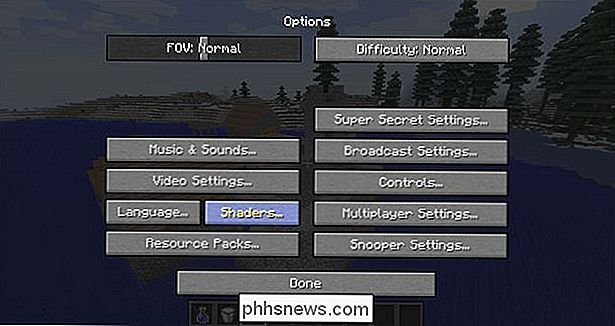
I denne undermenu kan du se en liste over dine tilgængelige shaders på venstre side, og en liste over muligheder skifter til højre.

Inden du vælger SEUS shader, skal du kontrollere nogle SEUS-relaterede muligheder . Kontroller, at "CloudShadow" er slukket, "tweakBlockDamage" er tændt, og "OldLighting" er slukket. Vælg derefter SEUS shader-filen.
Du vil bemærke, at den nye visning automatisk begynder at gøre det øjeblik du vælger det. Klik på gjort og se tilbage for at undersøge din nye ultra-shader-forbedrede Minecraft-oplevelse.

Naturlig solreflektion, forbedrede skygger, smukke skyer og noget, du ikke kan se i skærmbilledet: Alt er i bevægelse. Avancerede shaders som SEUS introducerer vand, som krusninger, træer og græs, der svæver i brisen, og meget realistisk fakkel og lavabevægelse. Lad os flyve rundt i kreativ tilstand og tage nogle sammenligningsbilleder. De eneste modsatser vi har lastet udover Shaders Mod og SEUS er Biomes O 'Plenty og Mo' Villages (vi bruger den samme verden til denne shader test, som vi brugte i lektion 6 for at vise de to verdensudvidende mods).
De store birkeskove i Biomes O 'Plenty er awesome bare af sig selv, men med en god skygge bliver de endnu mere majestætiske. Billedet ovenfor viser det samme sted med den indbyggede Minecraft shader aktiv til venstre og SEUS shader aktiv i højre.

Ovenfor er et skud af en lagune ud for vores foretrukne Biomes O 'Plenty biom: Seasonal Forest. De dejlige farver i sæsonskoven tager en helt ny dybde, når den specielle belysning, dråbe og skyggeafgivelse af den nye skygge anvendes. Ligesom det foregående billede er den native shader til venstre, og SEUS shaderen er til højre.

Nattscener er særligt seje med en bitter shader påført. I landsbyen ovenfor kan du se den indfødte shader til venstre og SEUS shaderen til højre. Lyset er meget varmere i SEUS-skyggeren, og det lyse spil og eventuelle skygger er meget mere realistiske.

Dette skød viser en bjerglandsby (høflighed af Mo 'Villages). Den venstre halvdel af billedet viser den kølige hvide spektrumbelysning og den røde lava med hvid belysning, der leveres af standardskærmen. Den højre halvdel af billedet viser hvor varmt landsbyen ser ud med SEUS shaderen og hvor stærkt lavaen gløder.

Udforsk andre Shaders
Medmindre du angriber dit shader-projekt med et meget avanceret grafikkort, er der en god chance for at eksperimentere med hvilke shaders og hvilken version af disse shaders (f.eks. Ultra, lite osv.) Du kan bruge. Vi har tendens til at sigte store, og så hvis vores GPU ikke kan klare det, skal du arbejde derfra.
Her er et par andre shaders til din overvejelse. Den første er MrMeep's Shaders, set ovenfor. Det er meget ligner SEUS shaderen, så hvis du har problemer med SEUS, give MrMeeps et forsøg.

Hvis du leder efter noget helt andet end det typiske "Det er som blokeret Skyrim!" Se, at mange shaders giver Naelego's Cel Shaders , set ovenfor, er en god ændring. Shader-pakken gør Minecraft-verdenen i cel-animationsstil (svarende til den, der findes i videospil som Borderlands og Okami). Det er et pænt udseende og en klar afvigelse fra vanilla Minecraft-oplevelsen og den realistiske belysning / vandoplevelse, som de fleste shader-pakker giver.

Vores endelige anbefaling er for dem, der har ældre computere, der ønsker at have shader-oplevelsen, men uden GPU-strømmen til en kølig skygge som SEUS. Paolo's Lagless Shader er ikke helt ubesværet på rigtig gamle maskiner, men det giver de slags funktioner, du forventer i en skygge som reflekterende vand, dynamisk belysning og bedre skygger uden den store overhead, der følger med andre shader-pakker. Hvis du har prøvet Lite-versionen af andre shaders og stadig har været fast ved 1-5 FPS, skal du give Paolo's pakke et skud.

Selv om du har brug for en anstændig GPU til at hacke den, er det en helt sikkert sluk for at helt overbelaste din Minecraft-oplevelse og få hele Minecraft-verdenen til at se nyt ud igen.

De bedste tastaturapplikationer til Android
De interaktioner, du har med telefonens tastatur, er nemt nogle af de mest intime relationer, du vil have med din mobilenhed. Det er munden, hvorigennem alle dine tekster, e-mails og andre beskeder bliver talt og ærligt ... at skrive på et lille tastatur er en smerte. Så vælger den rigtige kan gøre tingene lettere.

3 måder at ændre bitrate på MP3-filer
Vil du ændre bitrate på dine MP3 filer? Dette kan være nyttigt, hvis du f.eks. Skal reducere størrelsen af dine MP3-filer. En MP3-fil ved 320 kbps, den højeste bitrate tilladt for MP3-filer, kunne reduceres til 192 kbps for at reducere størrelsen af MP3-filen væsentligt.Der ville være tab af kvalitet, men forskellen ville være ubetydelig for de fleste lyttere ved hjælp af standard højttalere eller hovedtelefoner. Hvis du er en aud



